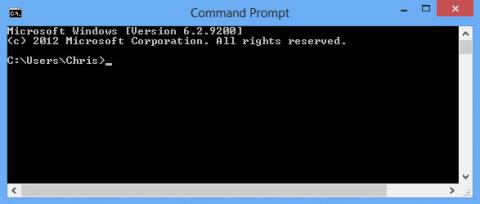Kanskje du har hørt om kommandoprompt, et nyttig Windows-verktøy som lar deg raskt utføre kommandolinjeoppgaver. Med bare noen få taster på tastaturet kan du endre innstillinger, sjekke informasjon... uten å måtte klikke flere ganger gjennom vanlige Windows-vinduer.
Men når du trenger å dele utdata fra kommandoprompt på fora eller vil lagre det for å sammenligne feil, vil kopiering være litt komplisert. Nedenfor er et triks for å hjelpe deg med å lagre utdata fra ledeteksten som en tekstfil.

Kommandoprompt hjelper deg med å utføre mange operasjoner raskere
Det er veldig enkelt, du trenger bare å skrive inn et stykke tekst før kommandolinjen. For eksempel når du vil kjøre ipconfig-kommandoen for å se nettverksinformasjon. Normalt skriver du ipconfig inn i kommandoprompt og informasjonen vises, men bare lukk vinduet og alt vil gå tapt. For å lagre denne informasjonen som tekst, skriv inn formatet nedenfor.
ipconfig > NetworkInfo.txt
Hvis du skriver inn navnet på en tekstfil uten en plassering for å lagre filen, lagres filen som standard i mappen C:\Users\USERNAME . Hvis du spesifikt vil spesifisere mappen for å lagre filen, skriv for eksempel nedenfor.
ipconfig > C:\Users\USERNAME\Desktop\NetworkInfo.txt
Du vil ikke se utdatainnholdet i ledetekstvinduet, men alt vises i tekstfilen. Hvis du vil legge til utdata til en eksisterende fil, bruk skjemaet nedenfor.
ipconfig >> NetworkInfo.txt
Dette vil legge det andre utdatainnholdet inn i filen i stedet for å overskrive det eksisterende innholdet når du bruker ">"-symbolet.
På denne måten kan brukere enkelt sammenligne kommandoutdata før og etter endringer, lagre noen systemparametere eller bare søke etter data. Dette trikset vil være veldig nyttig for de som ofte må jobbe med kommandoprompt.